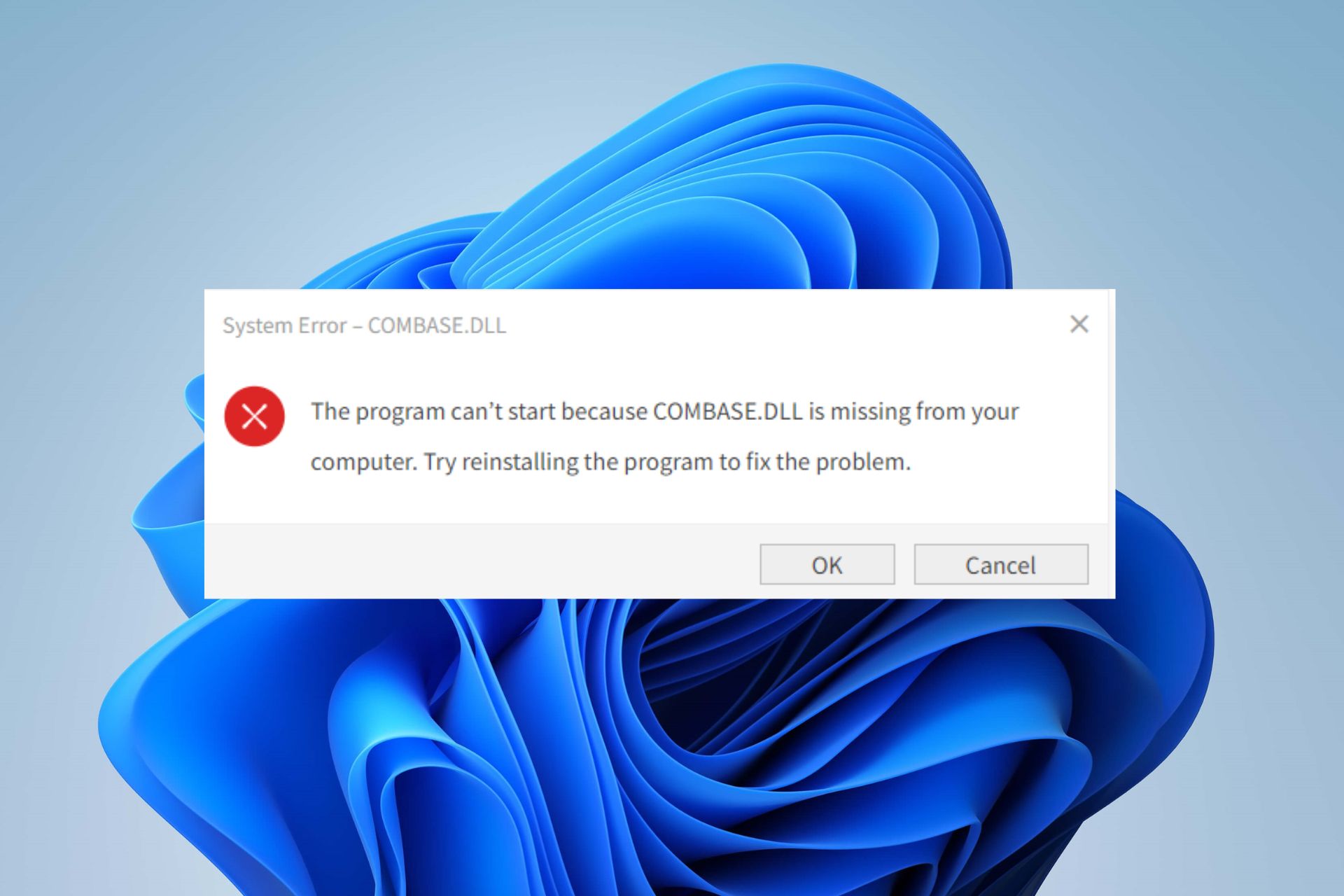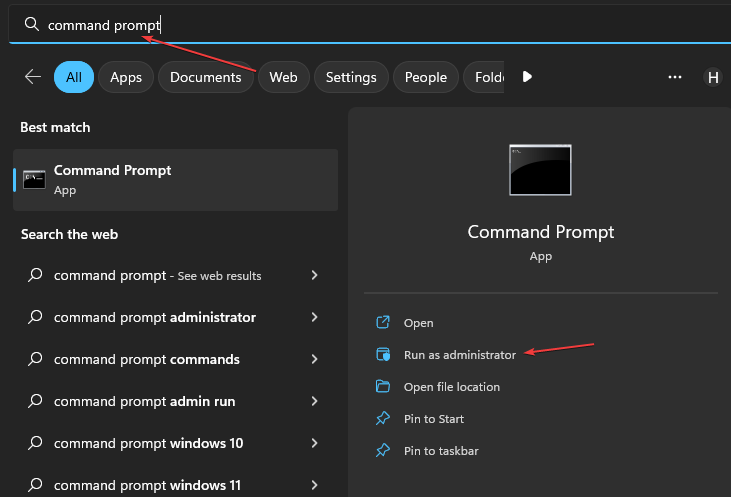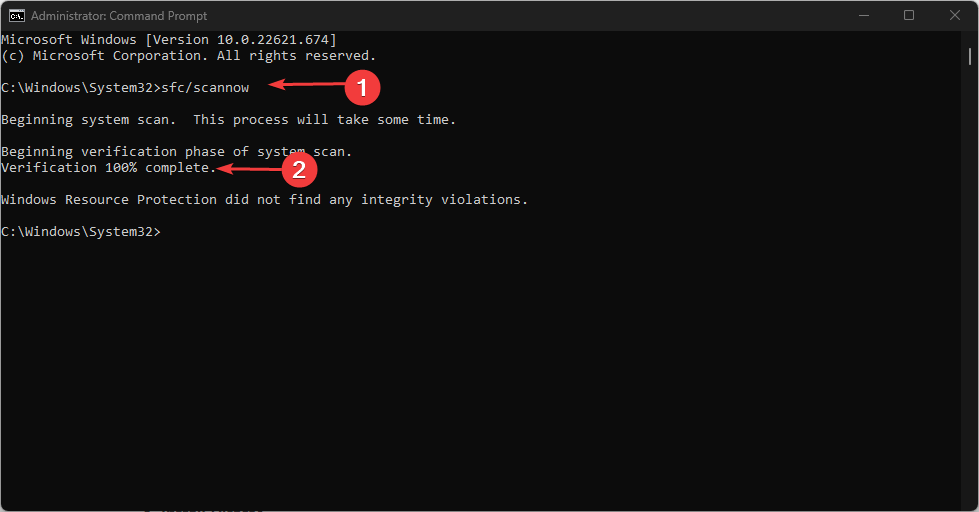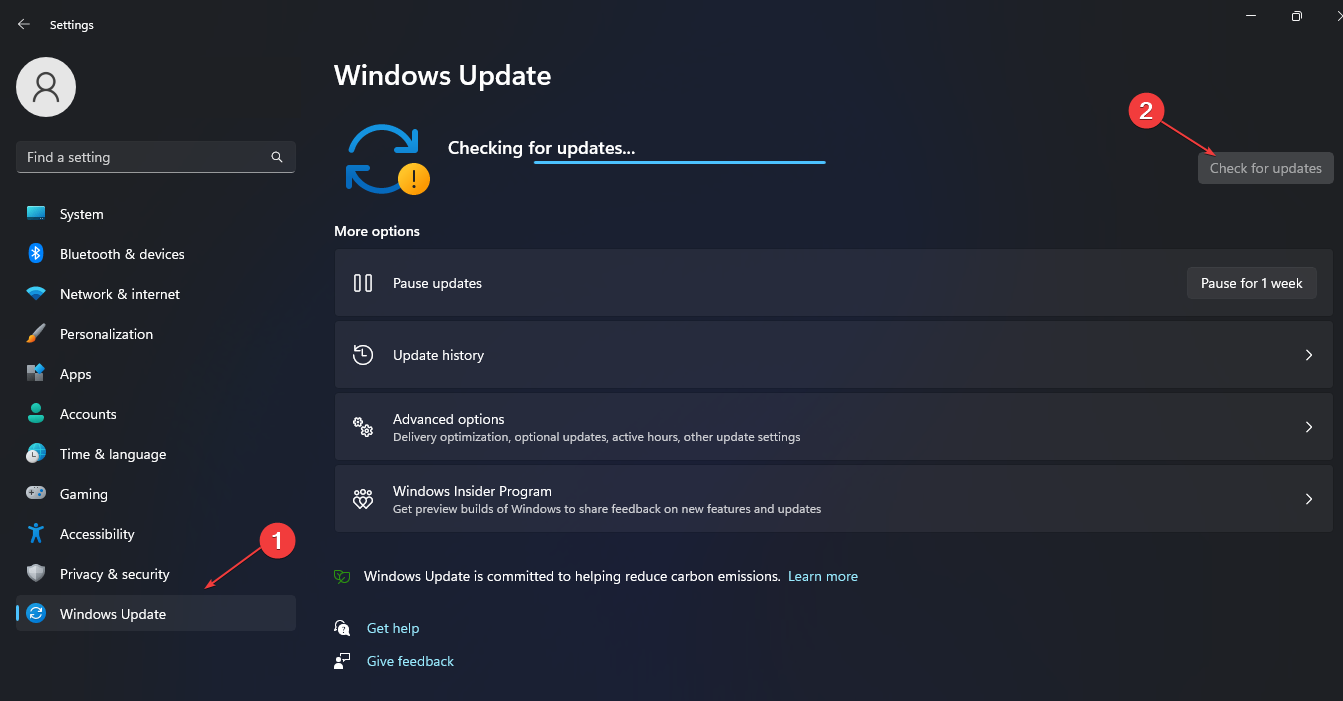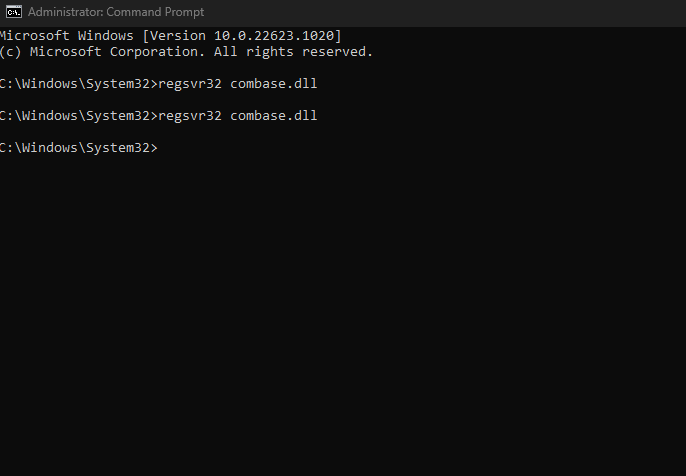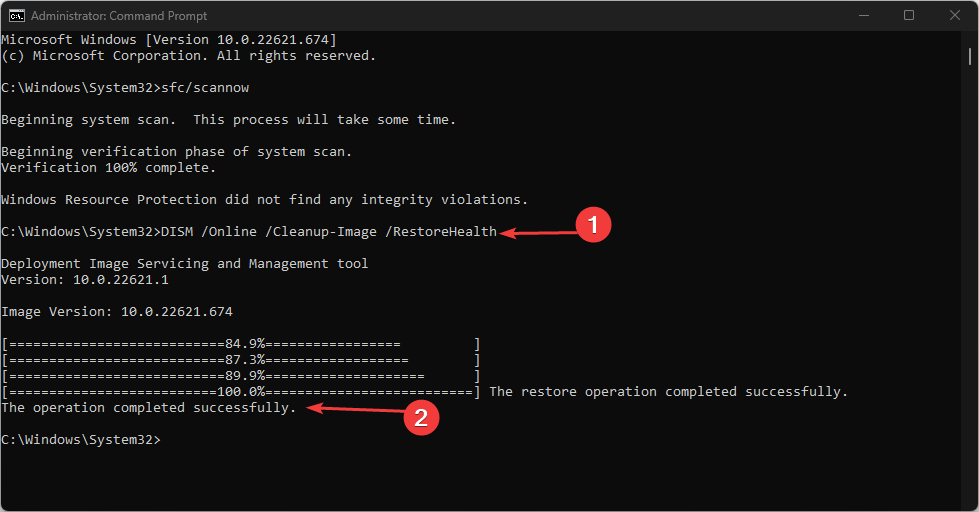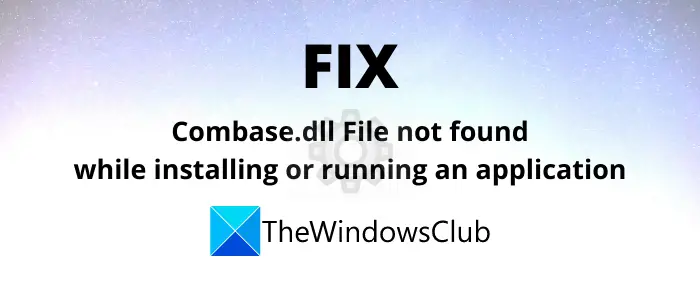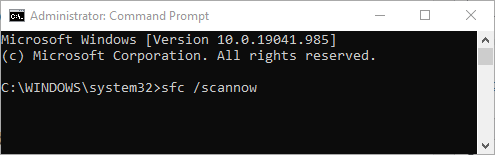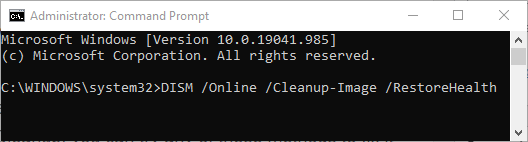Corrupted system files may trigger the problem
by Henderson Jayden Harper
Passionate about technology, Crypto, software, Windows, and everything computer-related, he spends most of his time developing new skills and learning more about the tech world. He also enjoys… read more
Updated on
- Combase.dll file missing or crashing on Windows 11 can be due to the file being compromised.
- Running an SFC and DISM scan can help fix the problem,
- Re-registering the combase.dll file will prompt it to be accessible and intact.
Many users report getting the combase.dll not found error while installing or starting an app on Windows 10/11. It can be because the Microsoft COM file is not available to help run Windows programs correctly.
Another missing file error is the Autorun.dll error on Windows 10/11, which prevents users from installing or updating programs.
What is Combase.dll?
Combase.dll is a Windows Dynamic Link Library file responsible for running Windows programs properly on the PC. It contains functions, instructions, and procedures used by Windows programs.
Furthermore, it is essential for running .exe programs on Windows 11. It is because it offers quick access to instructions and data necessary for applications to work.
Why is Combase.dll missing?
The combase.dll file missing on your PC can be due to many factors, including the corrupt combase.dll file.
Many users report that they start experiencing the error after updating Windows OS. The update might have installed a bug that has corrupted system files on Windows 11, causing it to be unusable or crash.
How we test, review and rate?
We have worked for the past 6 months on building a new review system on how we produce content. Using it, we have subsequently redone most of our articles to provide actual hands-on expertise on the guides we made.
For more details you can read how we test, review, and rate at WindowsReport.
Also, you can encounter the combase.dll missing error because of other reasons, such as:
- The combase.dll file is deleted – Users can mistakenly delete the combase.dll file from their computers while tweaking their registry. So, the programs that need the file won’t have access to it, resulting in the combase.dll missing error.
- Malware attack – Malware on your computer can affect its performance and cause some components to not work properly. It can infect the combase.dll file, causing it to crash or miss.
Fortunately, there are a couple of fixes that you can use for the error.
How do I fix Combase.dll if it’s crashing or missing in Windows 11?
Go through the following preliminary checks before trying any advanced steps:
- Close background apps running on your computer.
- Restart Windows in Safe Mode and check if the combase.dll missing or crashing issue persists.
Go ahead with the following solutions if it persists:
1. Run a System File Checker scan
- Left-click the Start button, type Command Prompt, and select Run as administrator.
- Select Yes on the User Account Control interface.
- Type this command and press Enter:
sfc /scannow - Restart your PC and check if the combase.dll problem persists.
Running a System File Checker scan will detect corrupt system files on your PC, repair them and restore the combase.dll file on Windows 11.
If you don’t want to manually run a System File Checker scan, then we recommend you try using an automated tool.
Check our article about what to do if nothing happens when you select run as administrator on Windows 10/11.
2. Update your Windows OS
- Press Windows + I key to open the Windows Settings app.
- Click on Windows Update and click on Check for updates.
If there are any updates available, Windows will search for and install them. Updating Windows OS will fix bugs affecting your PC and update your drivers.
Read about fixing Windows not connecting to update service if the error occurs on your PC.
- Fix: Set Time Zone Automatically Defaults to Wrong Time Zone
- 0X8007013 Install Error: How to Quickly Fix it
- Fix: Internet Keeps Disconnecting When Playing Games on Windows 11
3. Re-register the DLL
- Left-click the Start button, type Command Prompt, and click Run as administrator.
- Click Yes on the User Account Control prompt.
- Type this command and press Enter:
regsvr32 combase.dll - Restart your PC and check if the error persists.
Re-registering the combase.dll file will rewrite and prompt it to appear when initialized.
4. Run DISM (Disk Image Servicing and Management) scan
- Left-click the Start button, type Command Prompt, and select Run as administrator.
- Select Yes on the User Account Control interface.
- Type the following and press Enter to execute the command:
DISM.exe /Online /Cleanup-image /Restorehealth - Restart your PC and check if the combase.dll problem persists.
The DISM scan will scan for corrupt files and components, then repair any problems it detects on your PC.
In conclusion, our readers may be interested in fixing the corrupt bootres.dll file in Windows 10/11 as it can cause the system not to boot.
Kindly leave your comments if you have any suggestions or questions below.
Файл combase.dll считается разновидностью DLL-файла. DLL-файлы, такие как combase.dll, по сути являются справочником, хранящим информацию и инструкции для исполняемых файлов (EXE-файлов), например HelpPane.exe. Данные файлы были созданы для того, чтобы различные программы (например, Microsoft Office Access 2010) имели общий доступ к файлу combase.dll для более эффективного распределения памяти, что в свою очередь способствует повышению быстродействия компьютера.
К сожалению, то, что делает файлы DLL настолько удобными и эффективными, также делает их крайне уязвимыми к различного рода проблемам. Если что-то происходит с общим файлом DLL, то он либо пропадает, либо каким-то образом повреждается, вследствие чего может возникать сообщение об ошибке выполнения. Термин «выполнение» говорит сам за себя; имеется в виду, что данные ошибки возникают в момент, когда происходит попытка загрузки файла combase.dll — либо при запуске приложения Microsoft Office Access 2010, либо, в некоторых случаях, во время его работы. К числу наиболее распространенных ошибок combase.dll относятся:
- Нарушение прав доступа по адресу — combase.dll.
- Не удается найти combase.dll.
- Не удается найти C:\Windows\SysWOW64\combase.dll.
- Не удается зарегистрировать combase.dll.
- Не удается запустить Microsoft Office Access 2010. Отсутствует требуемый компонент: combase.dll. Повторите установку Microsoft Office Access 2010.
- Не удалось загрузить combase.dll.
- Не удалось запустить приложение, потому что не найден combase.dll.
- Файл combase.dll отсутствует или поврежден.
- Не удалось запустить это приложение, потому что не найден combase.dll. Попробуйте переустановить программу, чтобы устранить эту проблему.
Файл combase.dll может отсутствовать из-за случайного удаления, быть удаленным другой программой как общий файл (общий с Microsoft Office Access 2010) или быть удаленным в результате заражения вредоносным программным обеспечением. Кроме того, повреждение файла combase.dll может быть вызвано отключением питания при загрузке Microsoft Office Access 2010, сбоем системы при загрузке combase.dll, наличием плохих секторов на запоминающем устройстве (обычно это основной жесткий диск) или, как нередко бывает, заражением вредоносным программным обеспечением. Таким образом, крайне важно, чтобы антивирус постоянно поддерживался в актуальном состоянии и регулярно проводил сканирование системы.
Download Windows Speedup Tool to fix errors and make PC run faster
Getting a combase.dll not found error while installing or running an application on Windows 11/10? This article will help you fix this error on your Windows 11/10. Combase.dll file is an OS file called Microsoft COM for Windows. It is a dynamic link library file that ensures that Windows programs run correctly. It basically stores instructions and procedures for program (EXE) files. You can find it at the C:\Windows\System32 location in Windows 10.
Now, if you get system32/combase.dll not found error while installing any software or running an application, there can be two main reasons for that. First, there is some malware present on your computer. And second, the Combase.dll file might be removed or corrupted.
In order to fix the combase.dll file not found error, you can try some methods. Here, I am going to discuss different solutions to resolve this error. Let’s checkout!
These are the methods you can try to fix the missing combase.dll file error:
- Run System File Checker (SFC) scan
- Run DISM to restore PC health
- Download missing Combase.dll file from Microsoft
- Re-register DLL file.
- Reinstall or Reset Windows 10 using Cloud Reset.
Find out the details on these solutions below.
1] Run System File Checker (SFC) scan
The first method to try to fix the combase.dll not found error is to perform an SFC scan. It will check for problems with systems files and repair them. You can follow the below steps to perform the scan:
Run Command Prompt with administrator privilege.
Execute this command in CMD:
sfc / scannow
After entering the above command, wait for Windows to perform and finish the SFC scan. When it is done, simply reboot your PC and see if the combase.dll file missing error while installing or opening a program still occurs.
2] Run DISM to restore PC health
You can also try fixing this error by repairing and restoring system health using the Windows DISM tool. Simply follow the below steps for that:
Go to the search option, type cmd, and then open Command Prompt app from the results. Make sure to use the Run as administrator option to run it.
Type the following command and then press Enter button:
DISM /Online /Cleanup-Image /RestoreHealth
The scan will run for a while. It will basically check and remove corruption from your system image and component store and restore the PC’s good health.
Restart your PC when the scan is done and check if the combase.dll file not found error is gone or not.
3] Download missing Combase.dll file from Microsoft
You can also download the missing combase.dll file from Microsoft servers and restore it to your system. To do so, use the Winbindex service that helps you download missing OS files from Microsoft servers.
4] Re-Register DLL file
You can also try re-registering the dll file to resolve this error by executing the following command in an elevated CMD:
regsvr32 combase.dll
5] Reinstall or Reset Windows using Cloud Reset
Resetting Windows 11/10 can help you eliminate corruption from your system by restoring its original state. So, if you continue getting combase.dll file missing error, reinstall or reset Windows using the Cloud download option.
Hope something helps.
Related: How to fix Missing DLL files errors on Windows PC.
Komal has done M.Tech in Computer Science & Engineering. She is a keen follower of the Windows ecosystem & a technical writer since the last six years. She loves finding solutions for day-to-day tech problems.
Скачать сейчас
Ваша операционная система:
Как исправить ошибку Combase.dll?
Прежде всего, стоит понять, почему combase.dll файл отсутствует и почему возникают combase.dll ошибки. Широко распространены ситуации, когда программное обеспечение не работает из-за недостатков в .dll-файлах.
What is a DLL file, and why you receive DLL errors?
DLL (Dynamic-Link Libraries) — это общие библиотеки в Microsoft Windows, реализованные корпорацией Microsoft. Файлы DLL не менее важны, чем файлы с расширением EXE, а реализовать DLL-архивы без утилит с расширением .exe просто невозможно.:
Когда появляется отсутствующая ошибка Combase.dll?
Если вы видите эти сообщения, то у вас проблемы с Combase.dll:
- Программа не запускается, потому что Combase.dll отсутствует на вашем компьютере.
- Combase.dll пропала.
- Combase.dll не найдена.
- Combase.dll пропала с вашего компьютера. Попробуйте переустановить программу, чтобы исправить эту проблему.
- «Это приложение не запустилось из-за того, что Combase.dll не была найдена. Переустановка приложения может исправить эту проблему.»
Но что делать, когда возникают проблемы при запуске программы? В данном случае проблема с Combase.dll. Вот несколько способов быстро и навсегда устранить эту ошибку.:
метод 1: Скачать Combase.dll и установить вручную
Прежде всего, вам нужно скачать Combase.dll на ПК с нашего сайта.
- Скопируйте файл в директорию установки программы после того, как он пропустит DLL-файл.
- Или переместить файл DLL в директорию вашей системы (C:\Windows\System32, и на 64 бита в C:\Windows\SysWOW64\).
- Теперь нужно перезагрузить компьютер.
Если этот метод не помогает и вы видите такие сообщения — «combase.dll Missing» или «combase.dll Not Found,» перейдите к следующему шагу.
Combase.dll Версии
Версия
биты
Компания
Язык
Размер
6.3.9600.17031
32 bit
Microsoft Corporation
U.S. English
1.31 MB
Версия
биты
Компания
Язык
Размер
6.3.9600.16520
64 bit
Microsoft Corporation
U.S. English
1.84 MB
Версия
биты
Компания
Язык
Размер
6.2.9200.16420
32 bit
Microsoft Corporation
U.S. English
1.19 MB
Версия
биты
Компания
Язык
Размер
10.0.19041.508
64 bit
Microsoft Corporation
U.S. English
3.34 MB
Версия
биты
Компания
Язык
Размер
10.0.19041.329
32 bit
Microsoft Corporation
U.S. English
2.51 MB
Версия
биты
Компания
Язык
Размер
10.0.18362.997
64 bit
Microsoft Corporation
U.S. English
3.21 MB
Версия
биты
Компания
Язык
Размер
10.0.18362.900
64 bit
Microsoft Corporation
U.S. English
3.21 MB
Версия
биты
Компания
Язык
Размер
10.0.18362.815
64 bit
Microsoft Corporation
U.S. English
3.22 MB
Версия
биты
Компания
Язык
Размер
10.0.18362.815
32 bit
Microsoft Corporation
U.S. English
2.46 MB
Версия
биты
Компания
Язык
Размер
10.0.18362.693
64 bit
Microsoft Corporation
U.S. English
3.22 MB
Версия
биты
Компания
Язык
Размер
10.0.18362.628
32 bit
Microsoft Corporation
U.S. English
2.46 MB
Версия
биты
Компания
Язык
Размер
10.0.18362.145
32 bit
Microsoft Corporation
U.S. English
2.47 MB
Версия
биты
Компания
Язык
Размер
10.0.18362.1082
64 bit
Microsoft Corporation
U.S. English
3.22 MB
Версия
биты
Компания
Язык
Размер
10.0.17763.737
64 bit
Microsoft Corporation
U.S. English
3.18 MB
Версия
биты
Компания
Язык
Размер
10.0.17763.737
32 bit
Microsoft Corporation
U.S. English
2.47 MB
Версия
биты
Компания
Язык
Размер
10.0.14393.0
32 bit
Microsoft Corporation
U.S. English
2.07 MB
Версия
биты
Компания
Язык
Размер
10.0.10586.103
64 bit
Microsoft Corporation
U.S. English
2.49 MB
Версия
биты
Компания
Язык
Размер
10.0.10586.103
32 bit
Microsoft Corporation
U.S. English
1.74 MB
Версия
биты
Компания
Язык
Размер
10.0.10586.0
64 bit
Microsoft Corporation
U.S. English
2.49 MB
Версия
биты
Компания
Язык
Размер
10.0.10586.0
32 bit
Microsoft Corporation
U.S. English
1.74 MB
метод 2: Исправление Combase.dll автоматически с помощью инструмента для исправления ошибок
Как показывает практика, ошибка вызвана непреднамеренным удалением файла Combase.dll, что приводит к аварийному завершению работы приложений. Вредоносные программы и заражения ими приводят к тому, что Combase.dll вместе с остальными системными файлами становится поврежденной.
Вы можете исправить Combase.dll автоматически с помощью инструмента для исправления ошибок! Такое устройство предназначено для восстановления поврежденных/удаленных файлов в папках Windows. Установите его, запустите, и программа автоматически исправит ваши Combase.dll проблемы.
Если этот метод не помогает, переходите к следующему шагу.
метод
3: Установка или переустановка пакета Microsoft Visual C ++ Redistributable Package
Ошибка Combase.dll также может появиться из-за пакета Microsoft Visual C++ Redistribtable Package. Необходимо проверить наличие обновлений и переустановить программное обеспечение. Для этого воспользуйтесь поиском Windows Updates. Найдя пакет Microsoft Visual C++ Redistributable Package, вы можете обновить его или удалить устаревшую версию и переустановить программу.
- Нажмите клавишу с логотипом Windows на клавиатуре — выберите Панель управления — просмотрите категории — нажмите на кнопку Uninstall.
- Проверить версию Microsoft Visual C++ Redistributable — удалить старую версию.
- Повторить деинсталляцию с остальной частью Microsoft Visual C++ Redistributable.
- Вы можете установить с официального сайта Microsoft третью версию редистрибутива 2015 года Visual C++ Redistribtable.
- После загрузки установочного файла запустите его и установите на свой ПК.
- Перезагрузите компьютер после успешной установки.
Если этот метод не помогает, перейдите к следующему шагу.
метод
4: Переустановить программу
Как только конкретная программа начинает давать сбой из-за отсутствия .DLL файла, переустановите программу так, чтобы проблема была безопасно решена.
Если этот метод не помогает, перейдите к следующему шагу.
метод
5: Сканируйте систему на наличие вредоносного ПО и вирусов
System File Checker (SFC) — утилита в Windows, позволяющая пользователям сканировать системные файлы Windows на наличие повреждений и восстанавливать их. Данное руководство описывает, как запустить утилиту System File Checker (SFC.exe) для сканирования системных файлов и восстановления отсутствующих или поврежденных системных файлов (включая файлы .DLL). Если файл Windows Resource Protection (WRP) отсутствует или поврежден, Windows может вести себя не так, как ожидалось. Например, некоторые функции Windows могут не работать или Windows может выйти из строя. Опция «sfc scannow» является одним из нескольких специальных переключателей, доступных с помощью команды sfc, команды командной строки, используемой для запуска System File Checker. Чтобы запустить её, сначала откройте командную строку, введя «командную строку» в поле «Поиск», щелкните правой кнопкой мыши на «Командная строка», а затем выберите «Запустить от имени администратора» из выпадающего меню, чтобы запустить командную строку с правами администратора. Вы должны запустить повышенную командную строку, чтобы иметь возможность выполнить сканирование SFC.
- Запустите полное сканирование системы за счет антивирусной программы. Не полагайтесь только на Windows Defender. Лучше выбирать дополнительные антивирусные программы параллельно.
- После обнаружения угрозы необходимо переустановить программу, отображающую данное уведомление. В большинстве случаев, необходимо переустановить программу так, чтобы проблема сразу же исчезла.
- Попробуйте выполнить восстановление при запуске системы, если все вышеперечисленные шаги не помогают.
- В крайнем случае переустановите операционную систему Windows.
В окне командной строки введите «sfc /scannow» и нажмите Enter на клавиатуре для выполнения этой команды. Программа System File Checker запустится и должна занять некоторое время (около 15 минут). Подождите, пока процесс сканирования завершится, и перезагрузите компьютер, чтобы убедиться, что вы все еще получаете ошибку «Программа не может запуститься из-за ошибки Combase.dll отсутствует на вашем компьютере.
метод 6: Использовать очиститель реестра
Registry Cleaner — мощная утилита, которая может очищать ненужные файлы, исправлять проблемы реестра, выяснять причины медленной работы ПК и устранять их. Программа идеально подходит для работы на ПК. Люди с правами администратора могут быстро сканировать и затем очищать реестр.
- Загрузите приложение в операционную систему Windows.
- Теперь установите программу и запустите ее. Утилита автоматически очистит и исправит проблемные места на вашем компьютере.
Если этот метод не помогает, переходите к следующему шагу.
Frequently Asked Questions (FAQ)
QКакая последняя версия файла combase.dll?
A6.3.9600.17031 — последняя версия combase.dll, доступная для скачивания
QКуда мне поместить combase.dll файлы в Windows 10?
Acombase.dll должны быть расположены в системной папке Windows
QКак установить отсутствующую combase.dll
AПроще всего использовать инструмент для исправления ошибок dll
Если вы столкнулись с проблемой ошибки файла combase.dll на компьютере под управлением Windows 10, то вы уверенно знаете, что это может оказаться несчастливым случаем. Ошибка combase.dll, к сожалению, может привести к сбоям приложений или даже к полной неработоспособности компьютера. Однако не стоит паниковать, так как существует несколько эффективных способов решения данной проблемы.
Компонент Object Linking and Embedding (OLE), относящийся к файлу combase.dll, отвечает за взаимодействие между разными приложениями на вашем компьютере. Перенос или удаление неправильных файлов с этим компонентом могут привести к ошибкам в работе. Именно по этой причине важно совершать все необходимые действия для обнаружения и исправления ошибки combase.dll.
Данная статья предоставит вам подробную инструкцию о том, как решить проблему с файлом combase.dll в Windows 10, используя несколько эффективных методов. Ознакомьтесь с инструкциями и выберите тот метод, который наиболее подходит в вашей ситуации.
Содержание
- Исправление ошибки combase.dll в Windows 10
- Что такое combase.dll?
- Почему возникает ошибка combase.dll?
- Как решить ошибку с файлом combase.dll в Windows 10?
- Дополнительные рекомендации по исправлению ошибки combase.dll
- Вопрос-ответ
- Что такое combase.dll и за что он отвечает в ОС Windows 10?
- Как узнать, что у меня возникла ошибка с combase.dll?
- Можно ли исправить ошибку combase.dll без переустановки ОС Windows 10?
- Какие типы ошибок с combase.dll могут возникнуть и как их исправить?
- Какие еще действия можно предпринять для обеспечения стабильной работы системы с combase.dll?
Исправление ошибки combase.dll в Windows 10
Ошибки, связанные с combase.dll в Windows 10, могут возникать по разным причинам. Некоторые из них могут быть вызваны неполадками в системных файлах, другие могут свидетельствовать о проблемах с реестром или вредоносным ПО на компьютере.
При появлении ошибки combase.dll, необходимо принять меры для ее устранения. В некоторых случаях помощь может оказаться специалистом, но есть и способы, которые можно попробовать самостоятельно. Один из них — переустановка системных файлов.
Чтобы переустановить системные файлы, нужно открыть командную строку от имени администратора и ввести команду «sfc /scannow». Эта команда запустит проверку системных файлов и автоматически исправит найденные ошибки.
Также может помочь перезагрузка компьютера в безопасном режиме, удаление вредоносного ПО и очистка реестра. Для этого можно воспользоваться специальными программами, которые могут выявить и удалить шпионское ПО и другие опасные программы, а также оптимизировать работу системы.
В любом случае, при появлении ошибки combase.dll, не стоит оставлять ее без внимания, так как она может привести к серьезным последствиям. Важно принимать меры как можно скорее, чтобы избежать возможных проблем в будущем.
Что такое combase.dll?
Combase.dll является библиотекой динамической связки (DLL-файл) в операционной системе Windows 10, которая отвечает за поддержку модулей, используемых для коммуникации между приложениями.
Если это основной файл библиотеки COM, то combase.dll управляет всеми функциями COM, а также является основным источником для множества других связанных библиотек, подразделений и модулей.
Иногда в процессе использования операционной системы Windows 10 возникают ошибки, связанные с файлом combase.dll, которые приводят к проблемам на компьютере. В этом случае владельцы компьютеров могут столкнуться с неполадками и вылетами приложений, замедлением компьютера и другими неприятностями.
Почему возникает ошибка combase.dll?
Ошибка combase.dll в Windows 10 может возникнуть по нескольким причинам. Одной из наиболее распространенных причин является повреждение этого файла в результате вирусной атаки на компьютер или неудачного обновления Windows. Также ошибка может возникнуть в результате несовместимости программ с данной версией файла combase.dll.
Другой причиной ошибки может стать нехватка системных ресурсов. Если на компьютере мало свободной памяти или жесткий диск заполнен до предела, это может привести к нестабильной работе программ, включая combase.dll.
Также ошибка combase.dll может возникать из-за проблем с реестром Windows. Если в реестре содержится некорректная информация, это может привести к повреждению этого файла или проблем его загрузки.
Независимо от причины, возникновение ошибки combase.dll может привести к серьезным проблемам с работой компьютера, поэтому ее необходимо исправить как можно скорее.
Как решить ошибку с файлом combase.dll в Windows 10?
Ошибка combase.dll в Windows 10 может возникнуть по разным причинам, например, при неверной настройке системы, наличии вирусов или проблем с обновлением операционной системы. При этом пользователь может столкнуться с различными проблемами, включая зависание компьютера, сбои в работе программ и другие.
Существует несколько способов решения проблемы с ошибкой combase.dll. Один из них — перезагрузка компьютера. Если это не помогает, пользователям рекомендуется проверить систему на наличие вирусов. Кроме того, возможен и индивидуальный способ решения проблемы, который зависит от причины ошибки.
Если сбой связан с обновлением операционной системы, то пользователю необходимо проверить наличие и корректность установленных программных обновлений. Ошибки с combase.dll могут также возникнуть из-за проблем в файловой системе Windows, и в этом случае поможет запуск утилиты проверки диска.
Также существует специальный инструмент, предназначенный для исправления ошибок и сбоев в работе Windows 10. Он позволяет автоматически исправить проблемы с файлами и системными настройками, включая ошибки с combase.dll.
В любом случае перед тем, как приступать к исправлению ошибки, необходимо резервировать все важные данные и не забывать о мере предосторожности, чтобы не ухудшить ситуацию. Систематическое обновление и поддержание в хорошем состоянии компьютера помогут избежать появления ошибок в будущем.
Дополнительные рекомендации по исправлению ошибки combase.dll
Копирование combase.dll из здорового компьютера. Если ошибка combase.dll возникла на одном компьютере, а на другом все работает исправно, то можно попробовать скопировать combase.dll с здорового компьютера на проблемный. Для этого нужно найти файл на здоровом компьютере и скопировать его на флешку или в облако. Затем зайти на проблемный компьютер и заменить проблемный файл скопированным.
Переустановка приложения. Часто ошибка combase.dll возникает из-за повреждения файлов приложений, которые используют эту библиотеку. Попробуйте переустановить приложения, которые могут вызвать эту ошибку. Если проблема не исчезнет, то можно попробовать переустановить операционную систему.
Антивирусная проверка. В некоторых случаях, ошибки combase.dll могут возникать из-за вирусов или других вредоносных программ. Попробуйте провести полную проверку системы на наличие вирусов и удалить их. После этого проведите проверку на наличие ошибки combase.dll.
Обновление драйверов. Если ошибка combase.dll возникла после установки драйвера, то можно попробовать его обновить. Если это не помогает, то нужно попытаться найти более стабильную версию драйвера.
Вопрос-ответ
Что такое combase.dll и за что он отвечает в ОС Windows 10?
Combase.dll — это динамическая библиотека, которая отвечает за многие аспекты работы приложений в операционной системе Windows 10, включая управление памятью и обработку вызовов функций.
Как узнать, что у меня возникла ошибка с combase.dll?
Если у вас возникла ошибка с файлом combase.dll, вы можете увидеть соответствующее уведомление об ошибке в виде сообщения об ошибке или сбоя в установленном на вашем компьютере приложении.
Можно ли исправить ошибку combase.dll без переустановки ОС Windows 10?
Да, исправить ошибку combase.dll можно без переустановки ОС Windows 10. В статье описана подробная инструкция, как это сделать.
Какие типы ошибок с combase.dll могут возникнуть и как их исправить?
Существует несколько типов ошибок, связанных с файлом combase.dll, включая «не удалось загрузить combase.dll», «реестр combase.dll поврежден» и другие. Для исправления ошибок с этим файлом можно использовать такие инструменты, как сканирование системных файлов SFC, восстановление системных точек восстановления и устранение ошибок реестра Windows.
Какие еще действия можно предпринять для обеспечения стабильной работы системы с combase.dll?
Для обеспечения стабильной работы системы с combase.dll рекомендуется регулярно проводить обслуживание ОС, проверять и обновлять драйверы устройств, устанавливать все обновления безопасности и обновления для ОС Windows 10 и использовать антивирусное программное обеспечение для защиты от вредоносных программ.